Tipstips
備忘録として、主にパソコン関係のTipsを記載して行きます。
| 新着情報 |
| ①UiPath、メモ ②Office365、Excel:VBAで画面更新がチラツク時の対策 ③Office365、Excel:勝手に手動計算になる原因 ④Office365、Excel:フィルターで3つ以上の条件にする方法 ⑤Office365、Excel:シート同士の違いを見つける方法 |
Word2010、行間の広さを変更する方法
Word2010は、色々な機能が使えるワープロソフトです。文書を書くには、ワープロソフトを使うのが
一番効率的です。
しかし、行間の広さを変更する方法が分かりませんでした。インターネットで色々と調べて、最も簡単な方法を
見つけました。使用したパソコンは、下記のソフトを使用していました。
OS : Windows7(64bit)
表計算ソフト : Word2010(32bit)
以下、Word2010、行間の広さを変更する方法を記載して行きます。
(項目1)
・行間の広さを変更するには、変更したい行を選択してから、
ホーム → 段落 → 行と段落の間隔 → 行間オプション を選択します。
・デフォルトでは、行間は1行となっています。
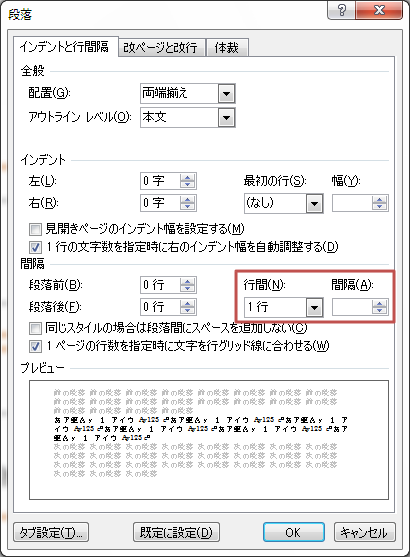
(項目2)
・行間の広さを変更するには、行間を固定値に変更します。
・行間を固定値に変更すると、デフォルトでは間隔は12ptになります。
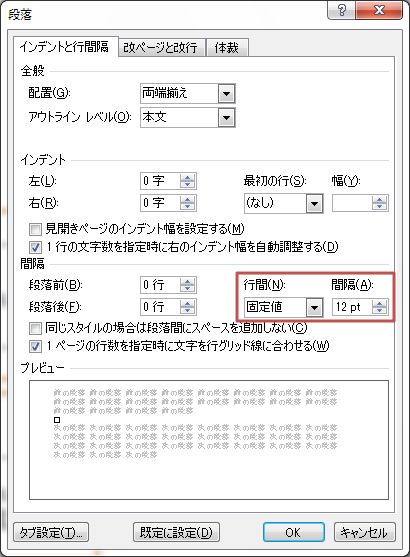
(項目3)
・フォント:10.5ptの時に、行間:1行 → 行間:固定値12pt に変更すると、行間は狭く
なります。
・(行間)=(固定値)-(フォント)=12-10.5=1.5pt
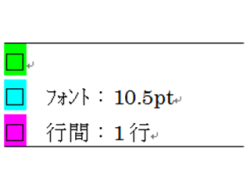
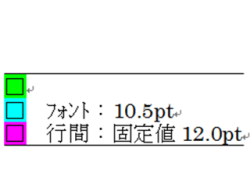
(項目4)
・フォント:10.5ptの時に、行間:1行 → 行間:固定値20pt に変更すると、行間は広く
なります。
・(行間)=(固定値)-(フォント)=20-10.5=9.5pt
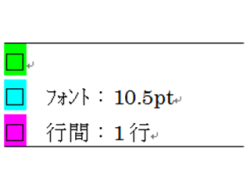
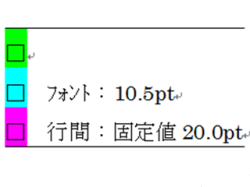
(項目5)
・フォント:10.5ptの時に、行間:1行 → 行間:固定値17.5pt に変更すると、行間は同じに
なります。
・(行間)=(固定値)-(フォント)=17.5-10.5=7pt
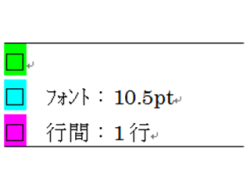
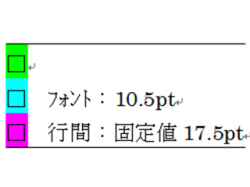
(項目6)
・以上で、Word2010、行間の広さを変更する方法は終了です。
エクセル将棋館
日本国
地方都市
スポンサード リンク